
Chrome er ikke den minimale nettleseren den en gang var. Opprinnelig kalt Chrome fordi det var designet for å komme deg ut av veien, og Chrome er ikke lenger bare en minimal nettleser - det er en hel applikasjonsplattform.
Googles nettleser ser ut til å spise ganske mye batterilevetid, spesielt på Mac-maskiner. Det er også veldig minnehurtig, noe som kan skade PCer med lave mengder RAM. Slik minimerer du skaden.
Ikke fortsett å kjøre bakgrunnsapper
Chrome fortsetter normalt å kjøre i bakgrunnen, selv etter at du har lukket den. Hvis du bruker Windows, ser du et lite Chrome-ikon i systemstatusfeltet - det kan være begravet bak pilikonet. Lukk alle Chrome-vinduene dine, og Chrome vil fortsatt kjøre i bakgrunnen.
hvis du prøver å frigjøre minne på en PC med begrenset mengde RAM, er dette et problem. Det betyr også at Chrome vil fortsette å påvirke systemets batteri mens det kjører i bakgrunnen. For å virkelig lukke Chrome, kan du høyreklikke på Chrome-ikonet og velge Avslutt Chrome.
Men med mindre du faktisk har installert "Chrome-apper" som kjører i bakgrunnen og trenger at de kjører 24/7, vil du kanskje deaktivere denne funksjonen. For å gjøre dette er det bare å høyreklikke på ikonet for systemstatusfeltet i Chrome og fjerne merket for "La Google Chrome kjøre i bakgrunnen." Når du lukker Chrome-nettleservinduer, lukkes Chrome selv.
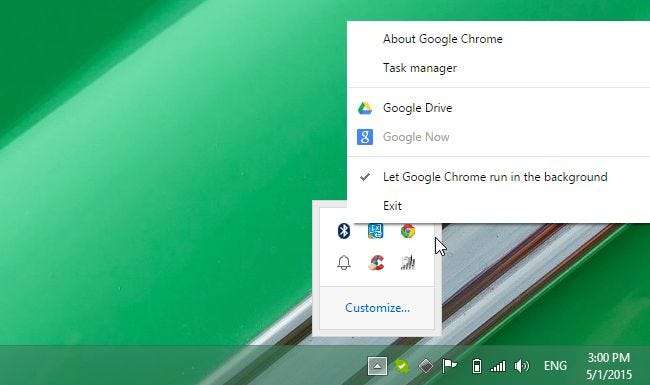
Fjern nettleserutvidelser
I SLEKT: Beginner Geek: Alt du trenger å vite om nettleserutvidelser
Det kan ikke sies nok - nettleserutvidelser vil redusere nettleseren din, få den til å ta opp mer minne og tømme systemressursene. På Chrome kan du se noen av effektene nettleserutvidelsene har ved å klikke på menyikonet, peke på Flere verktøy og velge Oppgavebehandling. Elementer som begynner med “Extension:” er nettleserutvidelser Chrome kjører.
For eksempel, her kan vi se at den offisielle Google Hangouts-utvidelsen bruker over 100 MB RAM. Ikke bare det - den bruker kontinuerlig 1 til 2 prosent av datamaskinens CPU, så det tapper også unødvendig batteristrøm. Å avinstallere en utvidelse som denne er en god idé, med mindre du virkelig trenger det.
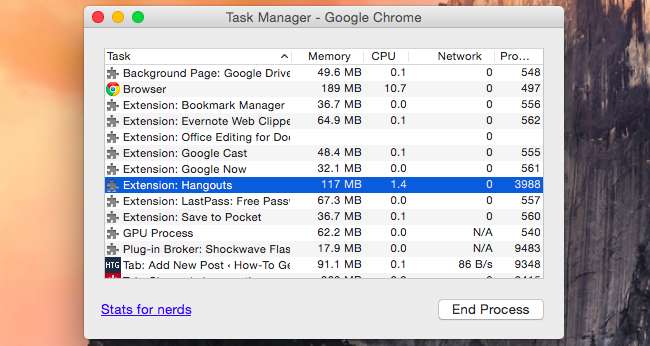
Ikke alle nettlesertillegg vises i denne listen. Noen utvidelser kjører ikke som sine egne prosesser også. I stedet inkluderer de skript som kjører når du laster inn nettsider for å gi funksjonene deres. Å kjøre flere skript på hver webside du laster inn vil ta mer CPU og dermed tømme batteriet mer.
Besøk utvidelsessiden din ved å klikke på menyknappen, velge Flere verktøy og klikke på Utvidelser. Avinstaller utvidelser for å gjøre Chrome mer lett, og vær spesielt oppmerksom på eventuelle utvidelser som tydelig henter ressurser i oppgavebehandling.
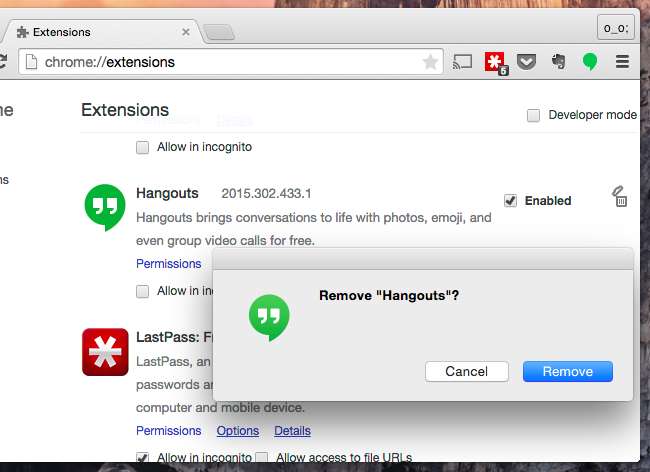
Fjern bakgrunnssider
Hvis du sjekker Chrome Task Manager, kan du se noe som kalles en "Bakgrunnsside." Dette er forskjellig fra en utvidelse eller app. Her ser vi at det er en "Bakgrunnsside: Google Drive" -prosess som bruker minne og bruker litt CPU-ressurser.
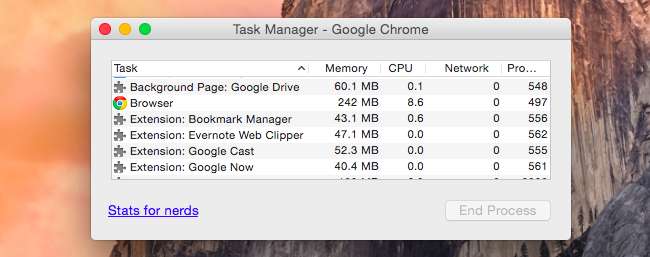
Google Disk-bakgrunnssiden er forårsaket av muliggjør frakoblet tilgang til dokumentene dine på Google Disk . Dette gir en bakgrunnsside som fortsetter å fungere, selv når du har alle Google Drive-fanene stengt. Bakgrunnsprosessen er ansvarlig for å synkronisere hurtigbufferen din med Google Disk.
Hvis du ikke faktisk bruker frakoblede dokumenter-funksjonen og heller vil sette Chrome på diett, kan du besøke Google Drive website . gå inn på innstillingsskjermen, og fjern merket for alternativet frakoblet. Bakgrunnssiden forsvinner, men du har ikke tilgang til Google Drive-dokumentene dine offline.
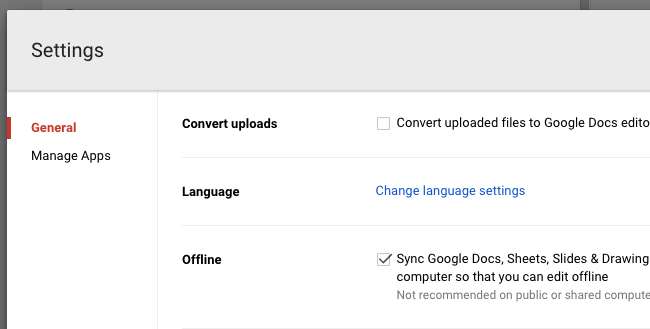
Aktiver Klikk for å spille plugins
I SLEKT: Slik aktiverer du Click-to-Play-plugins i hver nettleser
Husk å aktivere klikk-og-spill-plugin-moduler i Chrome også. Dette forhindrer Adobe Flash og andre programtillegg fra å starte og kjøre i bakgrunnen. Batteriet blir ikke drept fordi tunge Flash-annonser kjører i bakgrunnen - bare Flash-innhold du spesifikt tillater, kan kjøre. Det samme gjelder andre plugin-moduler.
For å gjøre dette, åpne Chrome-siden Innstillinger, klikk "Vis avanserte innstillinger", klikk "Innholdsinnstillinger" og velg "La meg velge når jeg vil kjøre plugin-innhold" under Plug-ins.
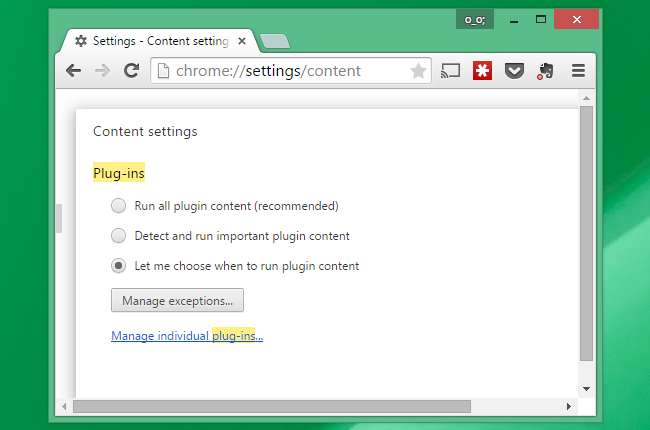
Har færre faner åpne samtidig
I SLEKT: Tabulatoroverbelastning: 10 tips for å jobbe med mange nettleserfaner
Det kan være fristende å ha tjue faner åpne samtidig, men ikke kjør for mange faner med en gang hvis du vil spare minne - lukk noen faner for å forhindre at de bruker mye minne.
Når du har batteristrøm, kan du prøve å trimme antallet åpne faner regelmessig, slik at du ikke har en rekke nettsider som kjører i bakgrunnen. Som du kan se i Oppgavebehandling, kan nettsider som kjører i bakgrunnen potensielt bruke CPU-ressurser og tappe batteriet, avhengig av hva de gjør.
Du kan alltid legge dem til bokmerker eller lagre dem til en lese-det-senere-tjeneste som Pocket slik at du kan komme tilbake og lese de interessante nettsidene senere.
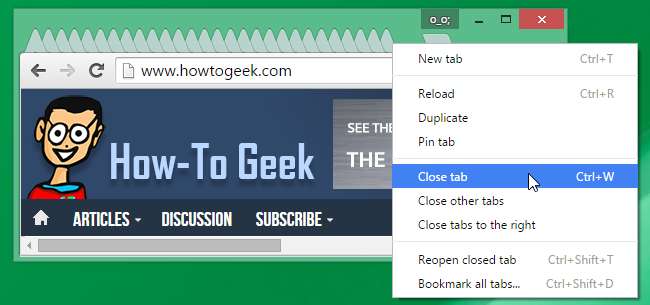
Prøv en annen nettleser
Hvis Chrome ikke gjør det for deg, vil du kanskje prøve å kjøre en annen nettleser - spesielt hvis du har enklere behov og ikke nødvendigvis trenger Chrome-nettleserutvidelser eller kraftige funksjoner.
For eksempel virker den medfølgende Safari-nettleseren mye mer batterieffektiv på Mac-maskiner. Mozillas Firefox bruker mindre minne på Windows, så det er nyttig hvis du er på en PC med lite RAM. Microsoft har også trompetert statistikk som viser sin egen Internet Explorer-nettleser som bruker mindre batteristrøm på Windows enn Chrome, så selv IE kan være et godt alternativ hvis du vil gjøre at batteriet varer lenger.
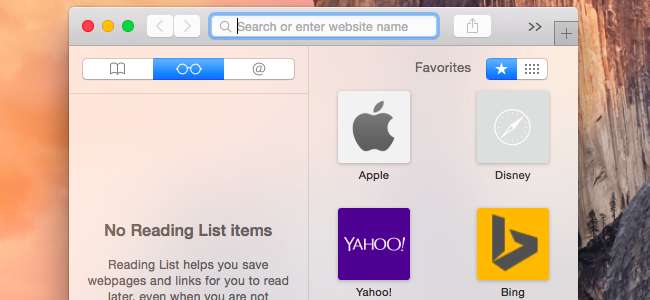
Minnebruk er liksom irrelevant på moderne PC-er, så lenge du har nok minne. Ubrukt minne er bortkastet minne . Men Chromes innvirkning på batterilevetiden er uheldig. Forhåpentligvis vil Google ta tak i dette i fremtiden.
Bildekreditt: Stephen Shankland på Flickr






